Utilizada principalmente en química analítica, una curva de calibración, a veces llamada curva estándar o de confiabilidad, se utiliza para comparar muestras de concentraciones conocidas y desconocidas.
Puede usarlo para medir un instrumento que compara parámetros estimados con un conjunto de valores o estándares reales. Luego puede determinar la confiabilidad de la incertidumbre.
Si desea crear una curva de calibración, puede hacerlo en Microsoft Excel en solo unos minutos. Siempre que tenga el conjunto de datos para el gráfico, estará listo para comenzar.
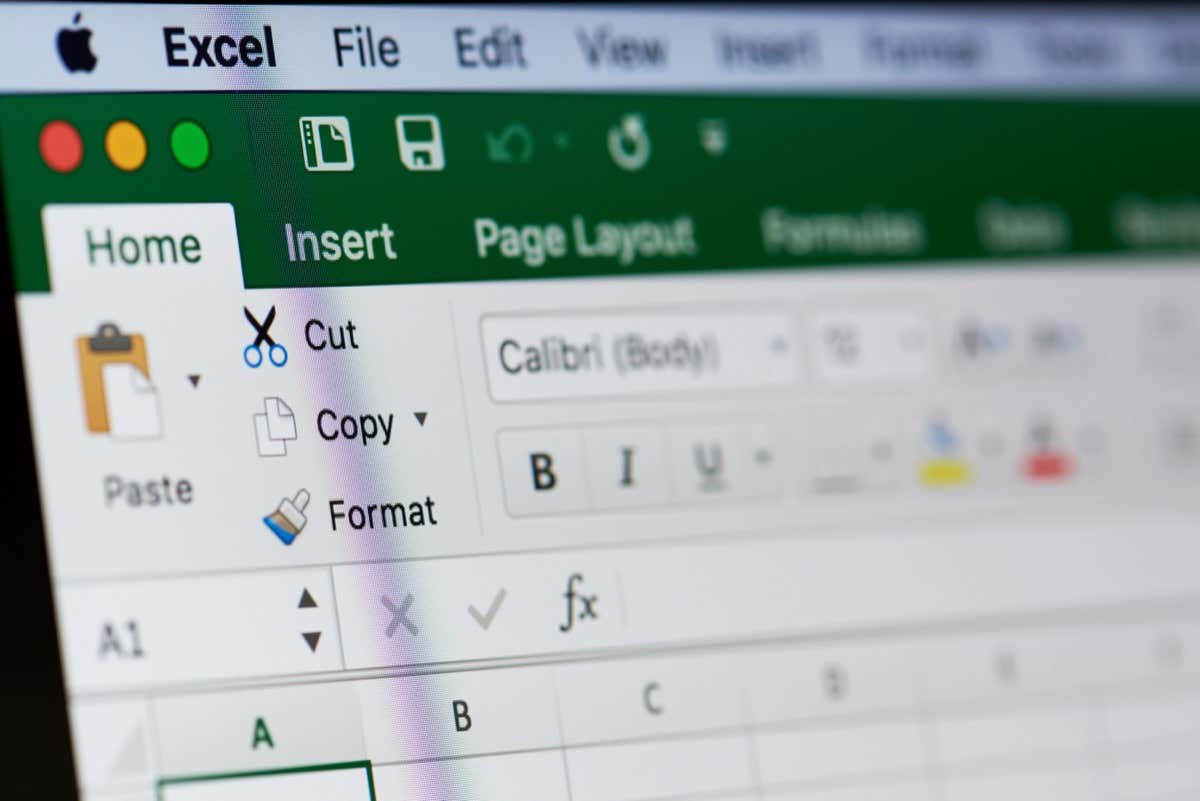
Cómo crear un gráfico de calibración en Excel
Para crear su curva de calibración en Excel, necesitará sus conjuntos de datos para los ejes x e y. Luego puede agregar una línea de tendencia para una curva de calibración lineal y mostrar la ecuación antes de personalizar el gráfico.
Crear el gráfico
Seleccione los datos de calibración para el gráfico. Los datos de la primera columna son para el eje x (horizontal) y la segunda columna son para el eje y (vertical).
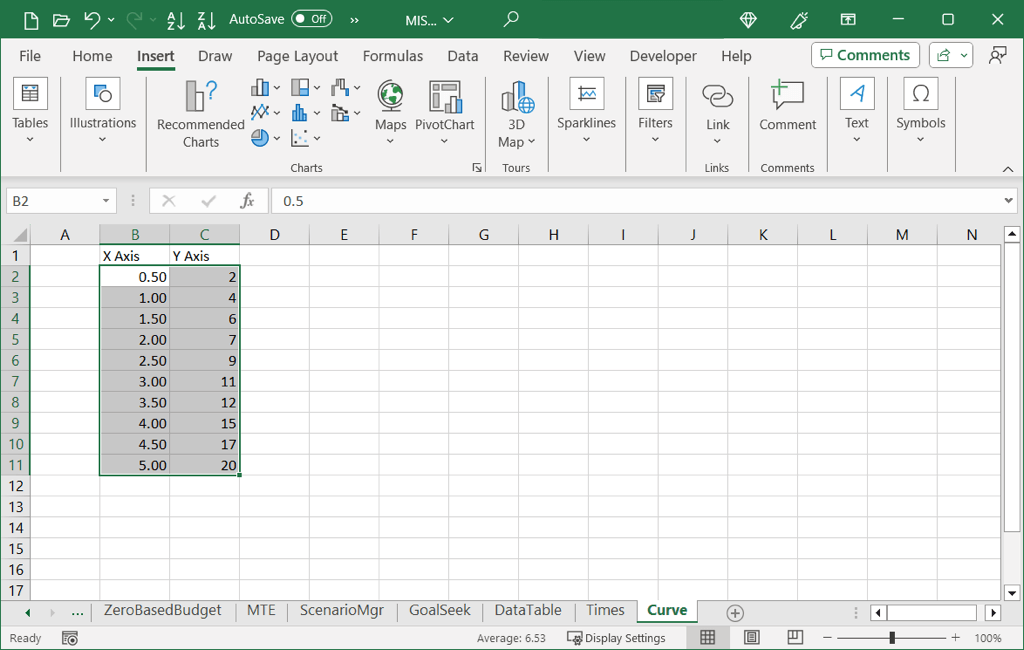
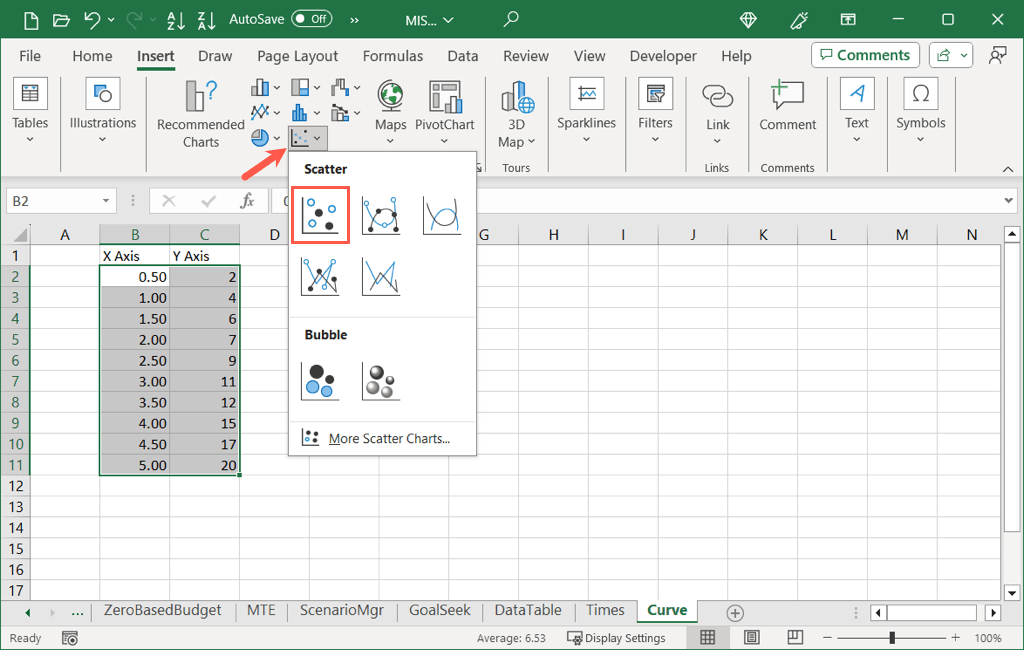
Luego verás el diagrama de dispersión con tus datos.
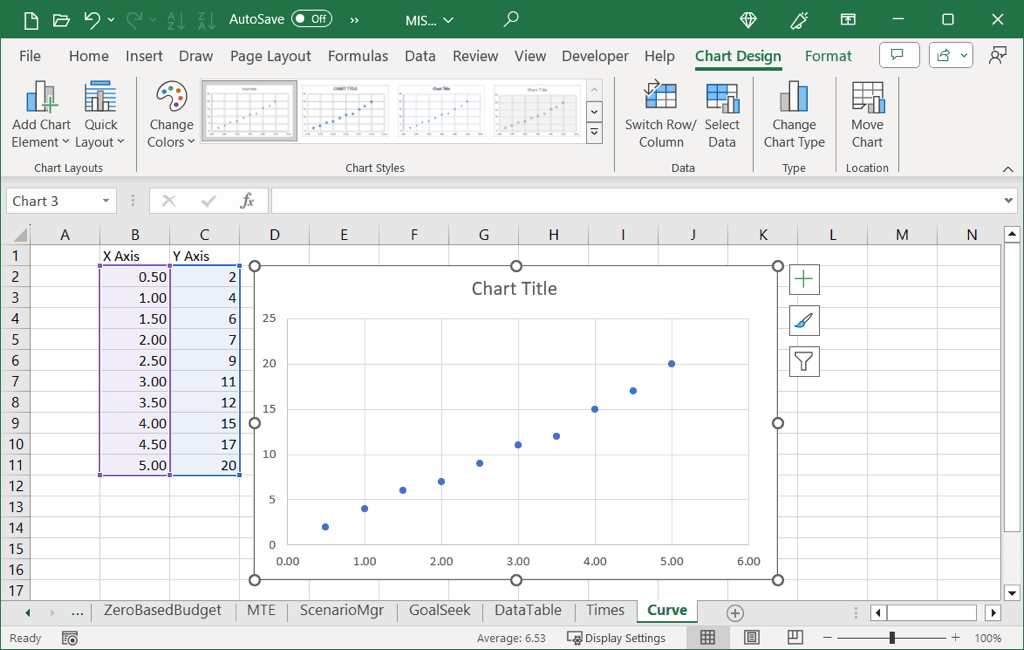
Agrega la línea de tendencia
Para agregar la línea de tendencia, realice una de las siguientes acciones:
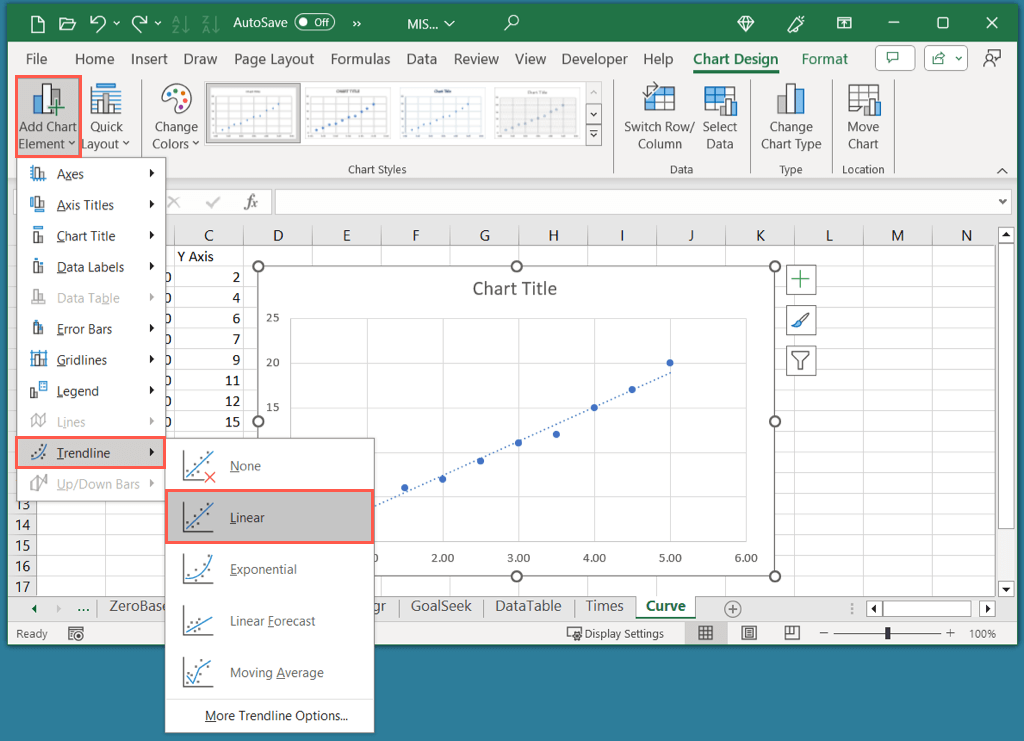
Tenga en cuenta que, aunque un línea de tendencia lineal es común para una curva de calibración, puede elegir un tipo diferente si es necesario.
Mostrar la ecuación
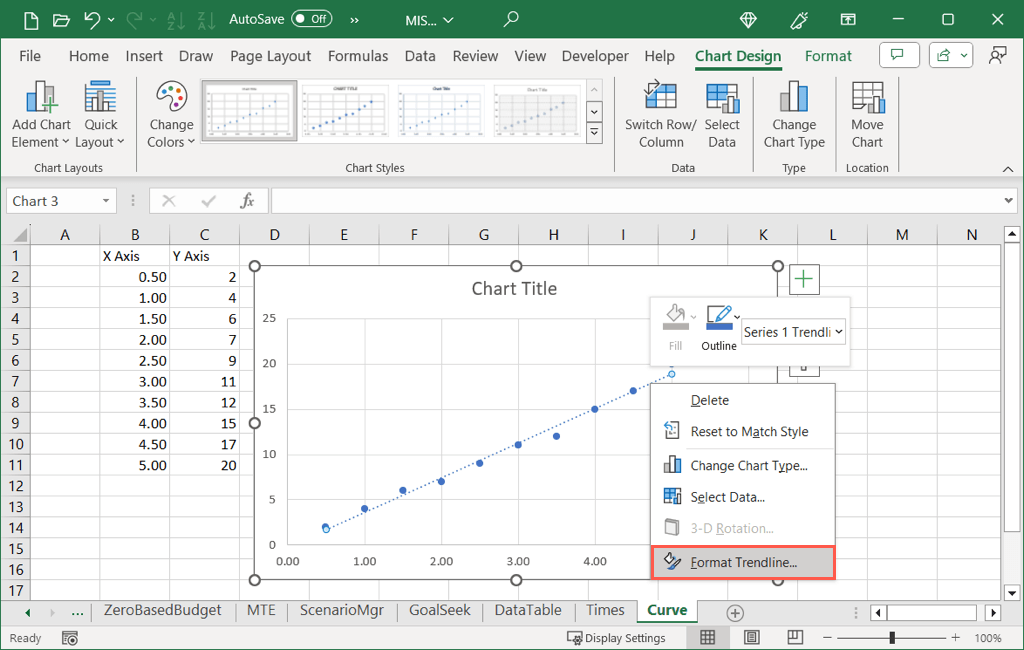
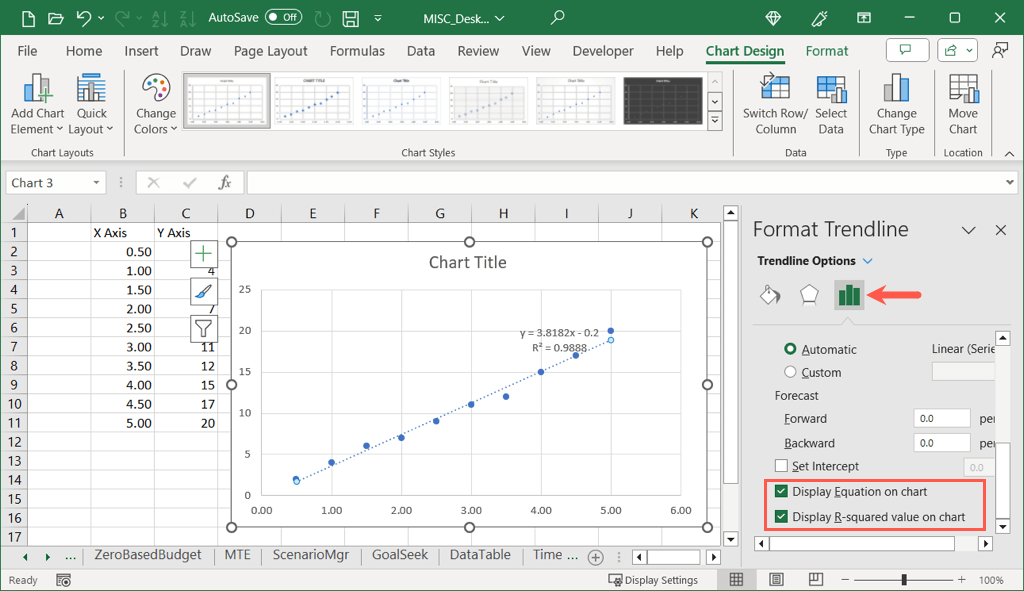
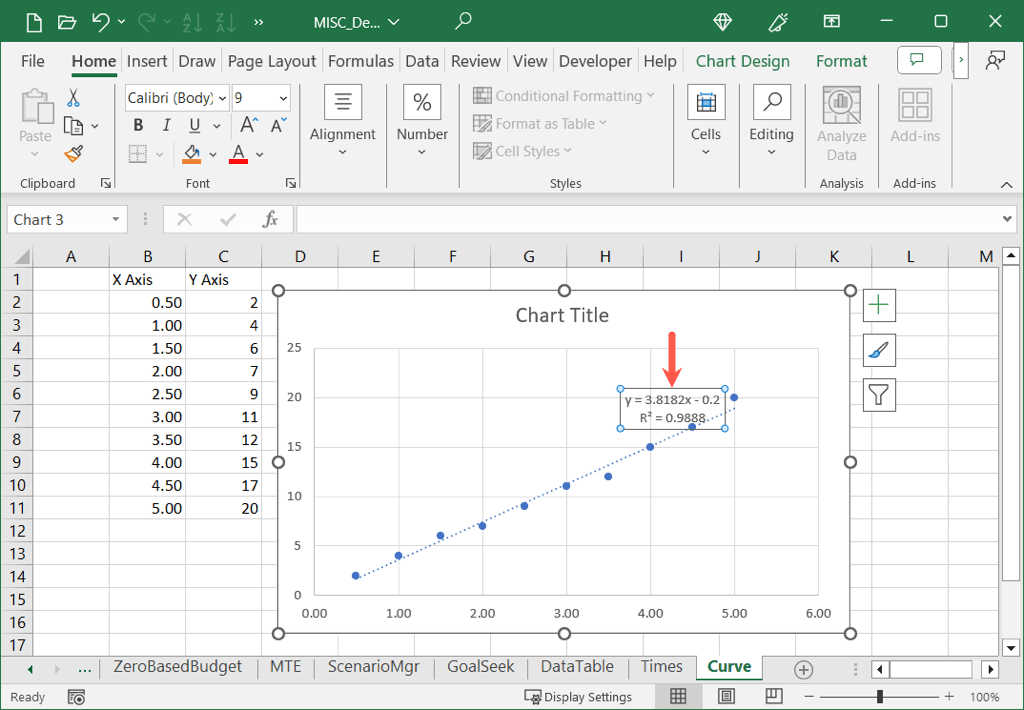
Como puede ver, nuestro valor R cuadrado es 0,9888, que está cerca de 1,0 y significa que nuestra curva de calibración es confiable.
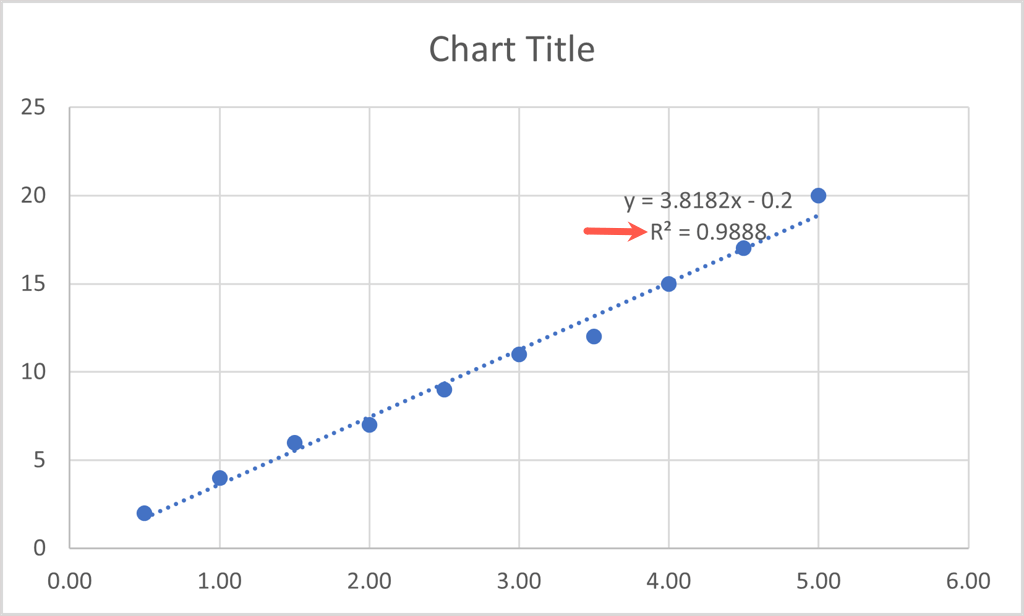
Personalizar el gráfico de calibración en Excel
Al igual que otros tipos de gráficos que creas en Excel, también puedes personalizar tu gráfico de calibración. Puede cambiar el título predeterminado, agregar títulos de ejes, ajustar la combinación de colores, cambiar el tamaño de su gráfico y personalizar otras opciones según sus preferencias.
Cambiar el título del gráfico
De forma predeterminada, el título de su gráfico de calibración es "Título del gráfico". Simplemente seleccione el cuadro de texto que contiene este título e ingrese el suyo.
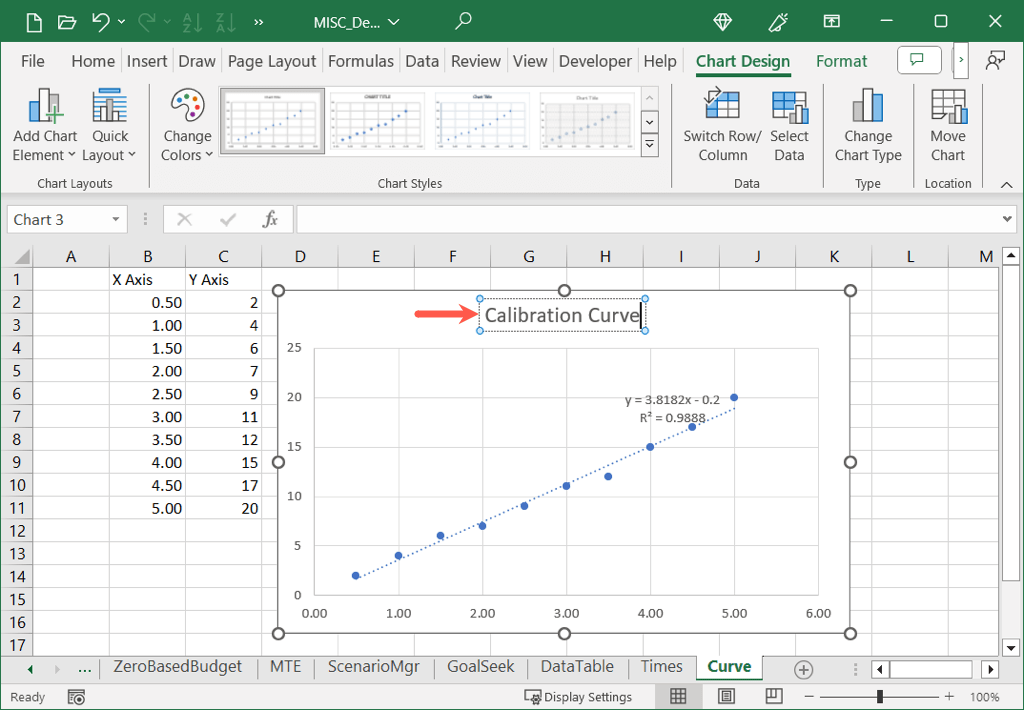
Si no ve el título del gráfico, vaya a la pestaña Diseño de gráfico, abra Agregar elementos de gráficoy vaya a Título del gráfico. y elija una ubicación.
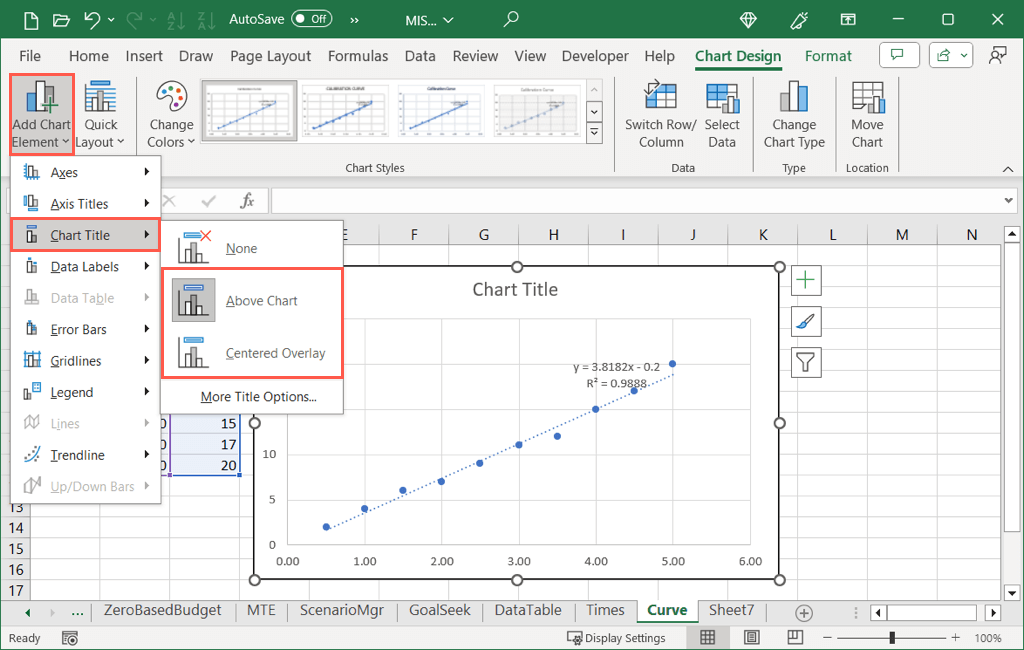
Agregar títulos de eje
Puedes agregar títulos a los ejes vertical, horizontal o a ambos. En la pestaña Diseño de gráfico, abra el menú Agregar elemento de gráfico, vaya a Títulos de ejesy elija una o ambas opciones.
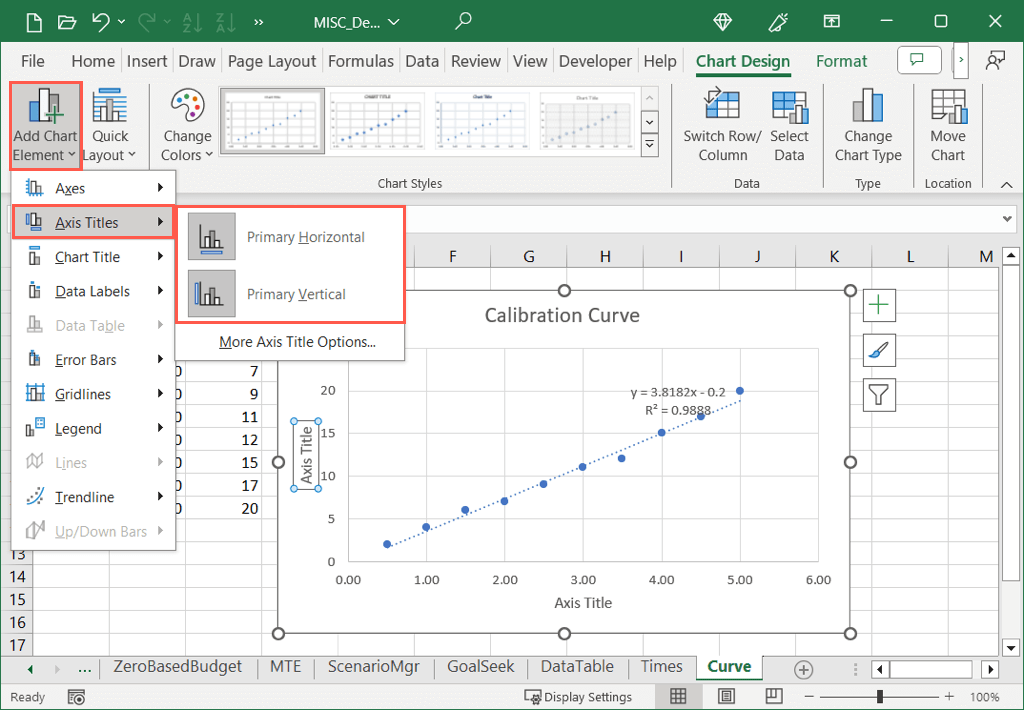
En Windows, también puede seleccionar el botón Elementos del gráfico, marcar la casilla de Títulos de ejesy marcar las casillas de aquellos que desee utilizar.
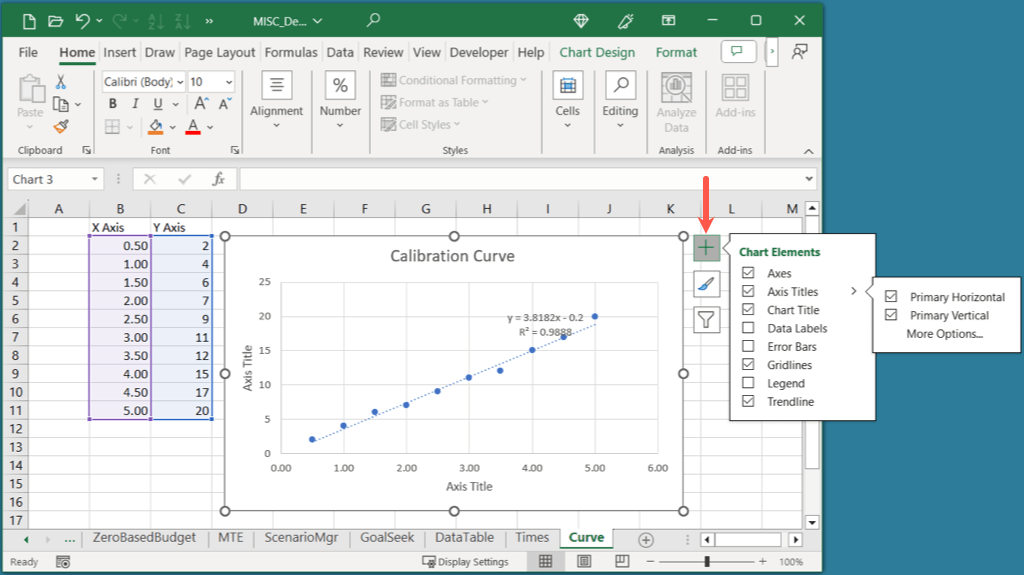
Una vez que vea el título del eje, seleccione el cuadro de texto con el título e ingrese el suyo.
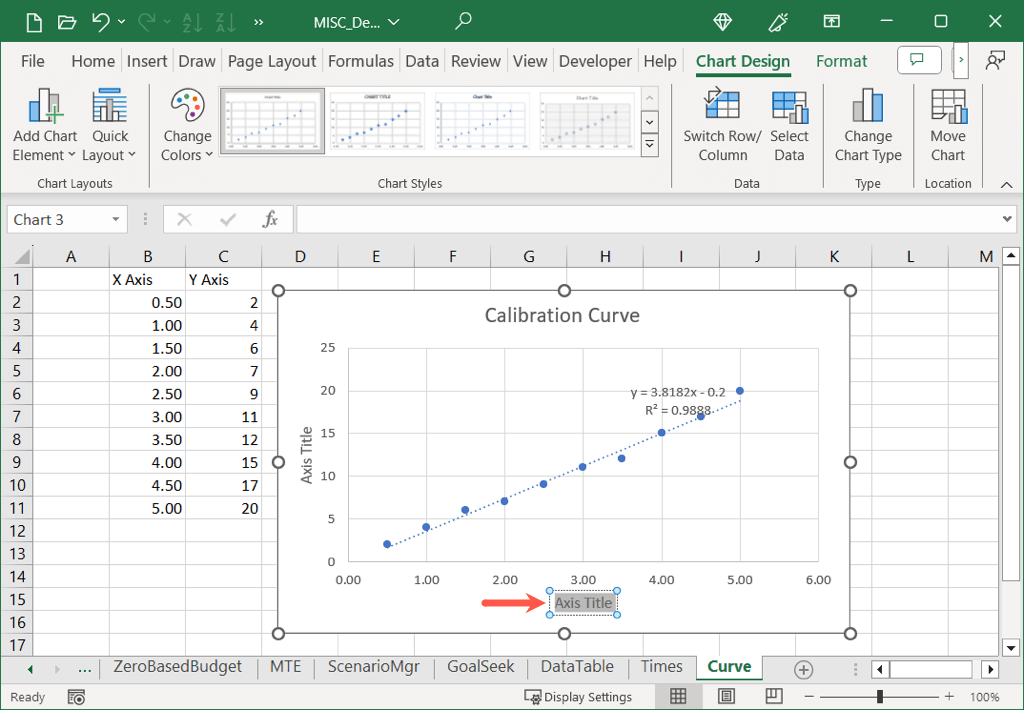
Ajuste la combinación de colores
Dependiendo del propósito de su gráfico de calibración, es posible que desee utilizar colores complementarios.
Seleccione el gráfico, vaya a la pestaña Diseño de gráficoy elija una combinación de colores en el menú desplegable Cambiar colores. También puedes utilizar el cuadro Estilos de gráficoa la derecha para obtener un diseño diferente.
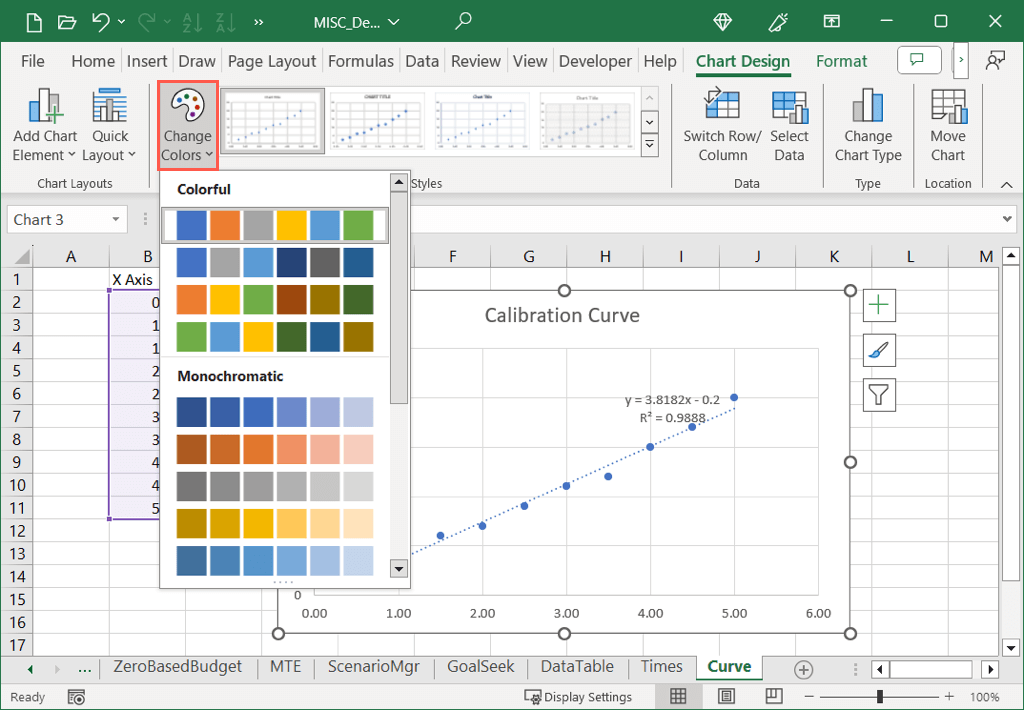
En Windows, puede seleccionar el botón Estilos de gráficoy utilizar la pestaña Colorespara elegir su combinación de colores.
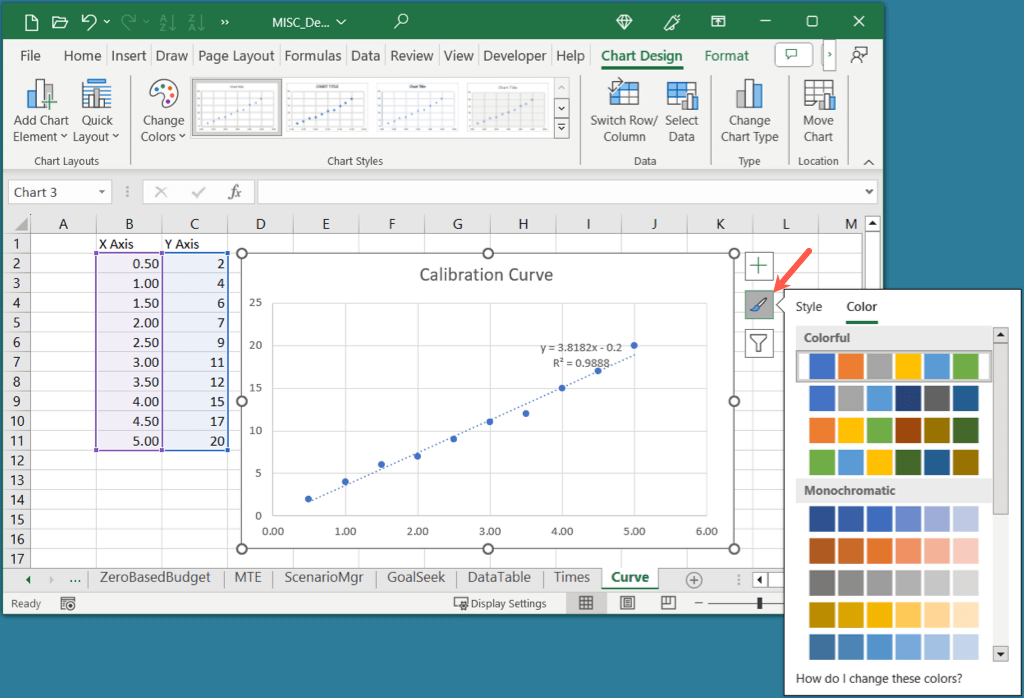
Cambiar el tamaño del gráfico.
Puede agrandar o reducir el gráfico de calibración simplemente arrastrándolo en Excel. Seleccione el gráfico y luego arrastre una esquina o borde, soltándolo cuando tenga el tamaño que desee.
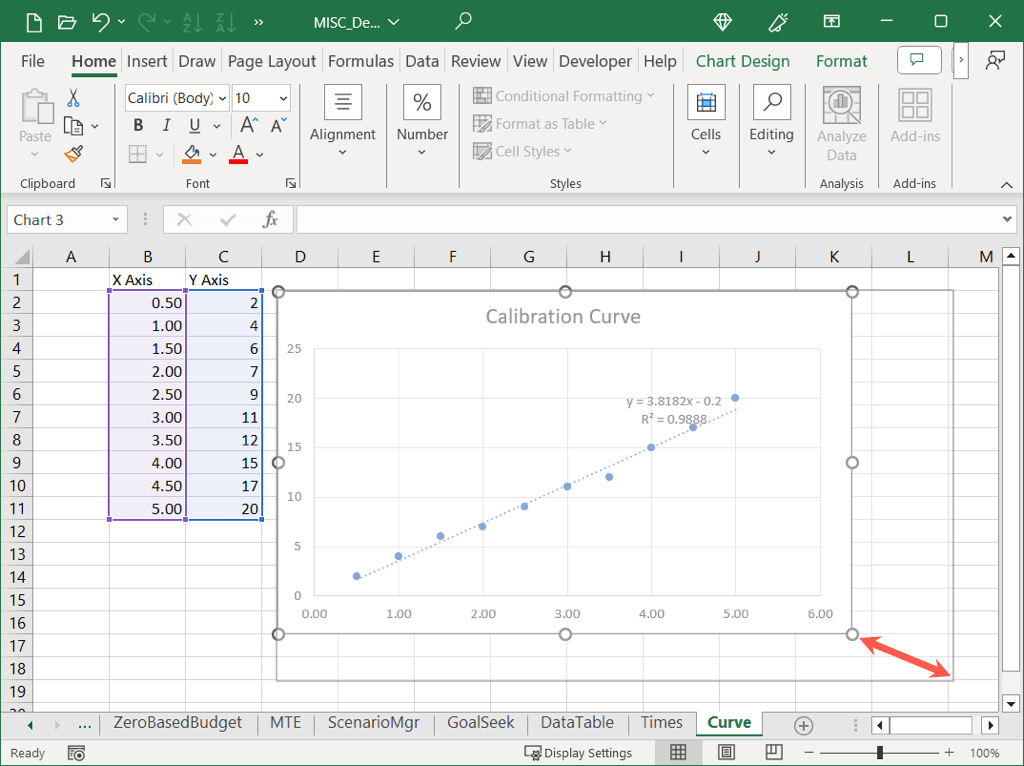
Para otras opciones de personalización, revise las herramientas en la pestaña Diseño de gráficoo haga clic derecho en el gráfico, elija Formato de gráficoy use las opciones en el Dar formato al área del gráficobarra lateral.
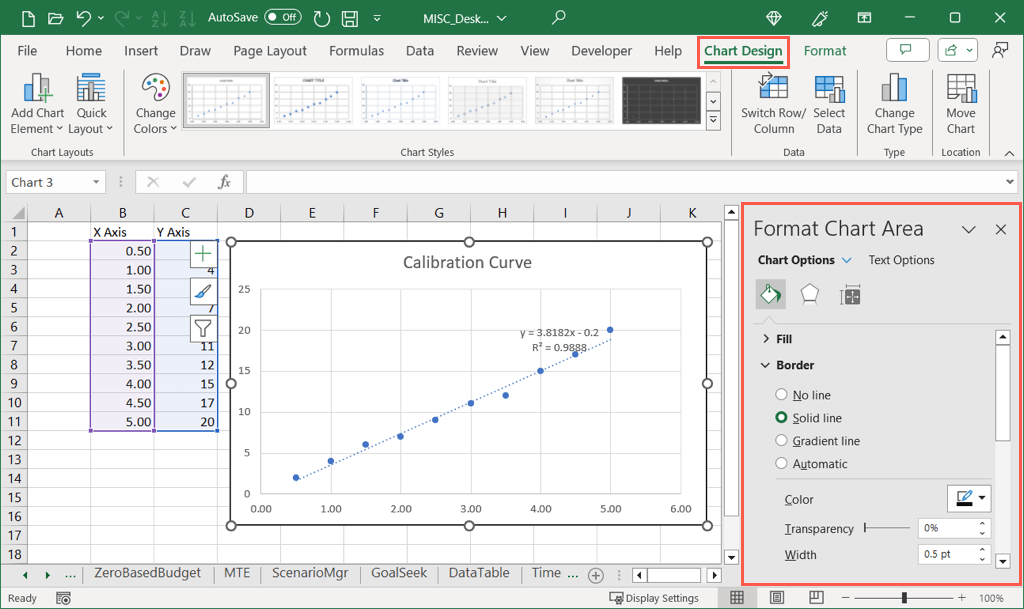
Utilizando sus datos de calibración y un gráfico de dispersión, puede introducir una curva de calibración en su hoja de cálculo de Excel con poco esfuerzo. Luego, utilice las herramientas de gráficos para hacer que su apariencia sea más atractiva.
Para obtener más información, mira cómo hacer un gráfico de curva de campana en Excel.
.